Reencaminhar mensagens do iPhone para outros dispositivos
Com a funcionalidade Reencaminhamento de SMS do iPhone, as mensagens SMS, MMS ou RCS que envia e recebe no iPhone também podem ser apresentadas no Mac, iPad e Apple Vision Pro, para que possa continuar a conversa no dispositivo que quiser.
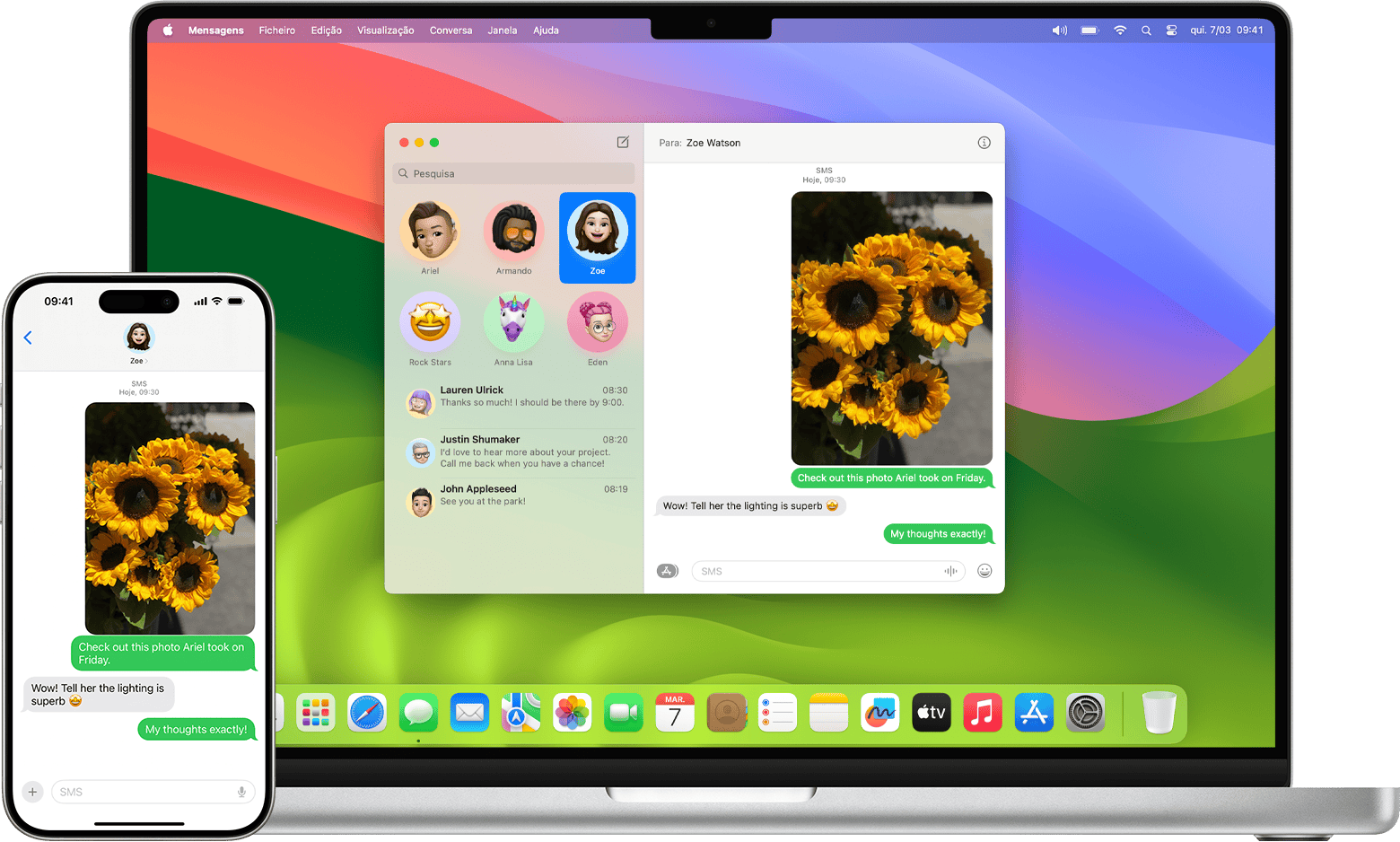
Reencaminhar automaticamente mensagens
Certifique-se de que cada um dos dispositivos tem sessão iniciada com a mesma conta Apple que o iPhone.
Certifique-se de que o iPhone está ativo e ligado a uma rede Wi-Fi ou de rede móvel.
Configure a app Mensagens no iCloud ou o Reencaminhamento de SMS, conforme descrito abaixo.
Configurar a app Mensagens no iCloud
Quando configura as Mensagens em iCloud nos dispositivos, todo o histórico de mensagens é atualizado nesses dispositivos, mesmo quando configura um novo dispositivo. Isto inclui mensagens enviadas ou recebidas com SMS, MMS, RCS ou iMessage. Não é necessário configurar o Reencaminhamento de SMS em separado, uma vez que essa funcionalidade está integrada nas Mensagens em iCloud.
Configurar a app Mensagens no iCloud
Configurar o Reencaminhamento de SMS em separado
Se não estiver a utilizar as Mensagens em iCloud ou as mensagens não estiverem a ser reencaminhadas conforme esperado:
No iPhone, aceda a Definições > Apps > Mensagens.
Toque em Reencaminhamento de SMS. (Se não encontrar esta opção, desative e volte a ativar o iMessage e, em seguida, toque em Envio e receção e inicie sessão novamente.)
Toque para ativar cada um dos dispositivos que pretende autorizar para o envio e receção de mensagens a partir deste iPhone.
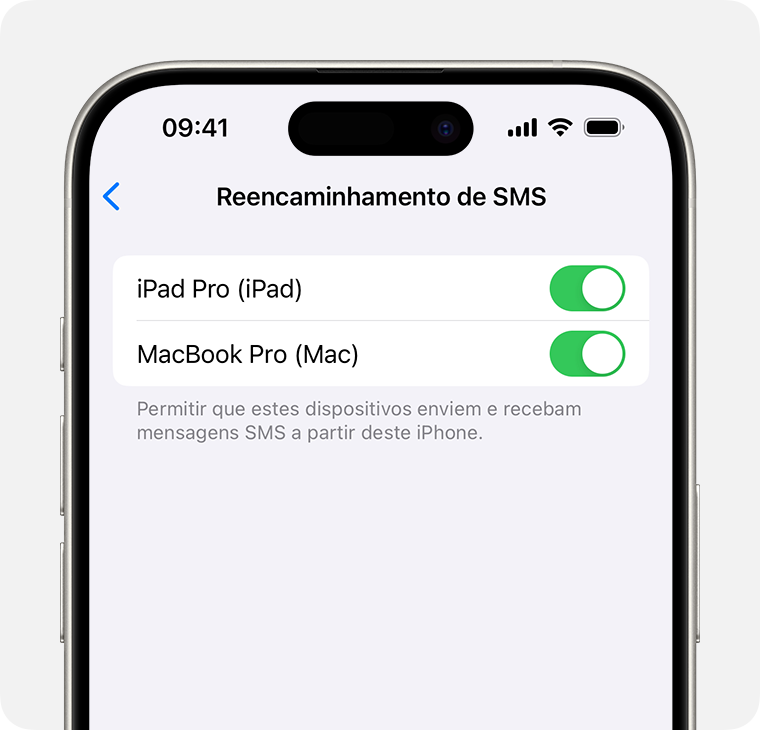
Se selecionar um dispositivo que não esteja a utilizar Autenticação de dois fatores para a sua conta Apple, é apresentado um código de confirmação em cada um dos outros dispositivos: Introduza esse código no seu iPhone.
Se não encontrar um ou mais dos outros dispositivos nas definições de Reencaminhamento de SMS:
iPad: aceda a Definições > Apps > Mensagens e certifique-se de que o iMessage está ativo. Toque em Enviar e receber e, em seguida, certifique-se de que a conta Apple apresentada na parte inferior deste ecrã é a mesma que no iPhone. Se for diferente, toque para terminar sessão e, em seguida, inicie sessão com a conta Apple correta.
Mac: abra a app Mensagens. Na barra de menus, selecione Mensagens > Definições (ou Preferências). Clique em iMessage e certifique-se de que a conta Apple apresentada nesta janela é a mesma que no iPhone. Se for diferente, clique em Terminar sessão e, em seguida, inicie sessão com a conta Apple correta.
Apple Vision Pro: aceda a Definições > Apps > Mensagens e certifique-se de que o iMessage está ativo. Toque em Enviar e receber e, em seguida, certifique-se de que a conta Apple apresentada na parte inferior deste ecrã é a mesma que no iPhone. Se for diferente, toque para terminar sessão e, em seguida, inicie sessão com a conta Apple correta.
Reencaminhar mensagens manualmente
Quer tenha ou não as Mensagens em iCloud ou o Reencaminhamento de SMS ativado, pode reencaminhar manualmente as mensagens selecionadas para outros dispositivos.
Reencaminhar e partilhar mensagens no iPhone
Precisa de mais ajuda?
Conte-nos mais sobre o que está a acontecer e iremos sugerir o que pode fazer a seguir.
